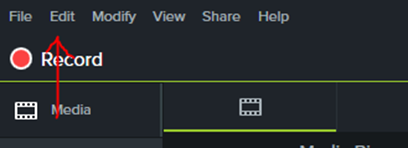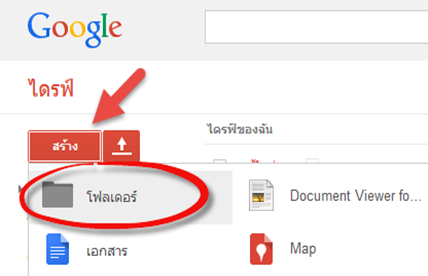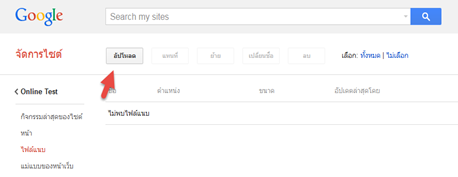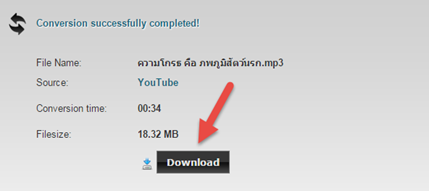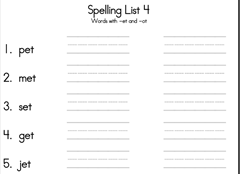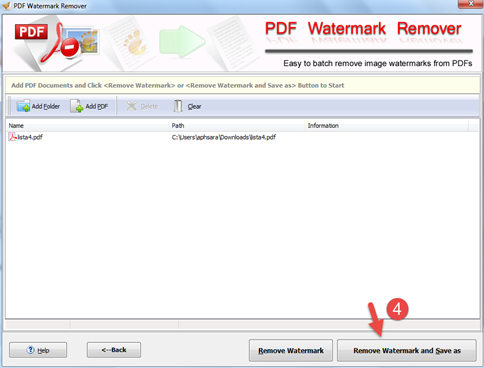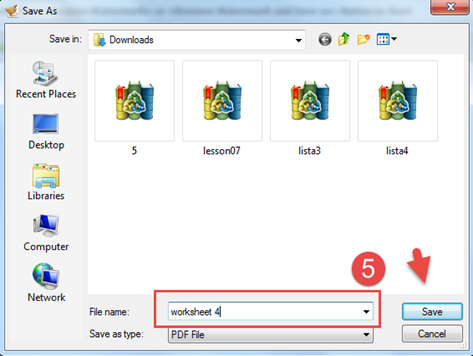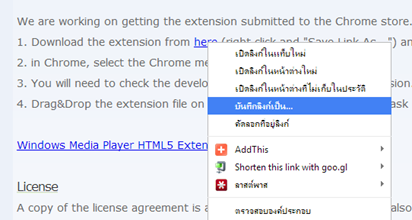โปรแกรม Camtasia Studio เป็นโปรแกรมที่หลายๆ คนนิยมใช้ตัดต่อวีดีโอ เพื่อใช้ประกอบการสอน หรือแนะนำวิธีการต่างๆ ปัจจุบันนี้เป็น Camtasia 9 แล้ว ซึ่งก็ยังเป็นโปรแกรมที่ใช้ตัดต่อวีดีโอที่ได้รับความนิยมเป็นอย่างดี วันนี้เอาเทคนิคในการแก้ปัญหาที่ ใครใช้ Camtasia studio แล้วประสบปัญหามาร่วมแชร์ค่ะ ปัญหาที่ว่าคือ หน้าจอ Preview ที่เล่นวีดีโอแสดงผลไม่ถูกต้อง กลายเป็นแสดงผลเป็นหน้าจอ Desktop ของตัวเครื่อง วันนี้เอาวิธีแก้ไขมาฝากค่ะ
วิธีนี้ใช้แก้ปัญหาได้ทั้ง Camtasia studio 8 และ Camtasia 9 ค่ะ
1. เข้าไปที่เมนู Edit >preferences
2.ที่หน้าต่าง Preferences ไปที่แทบ Advanced ที่เมนู Hardware Acceleration เลือก Use software only mode แล้วกด Ok
3.หลังจากนั้นปิดโปรแกรม แล้วเปิดเข้ามาใช้งานใหม่อีกรอบ เท่านี้ก็จะสามารถแก้ปัญหา Canvas ใน Camtasia แสดงผลไม่ถูกต้องได้แล้วค่ะ